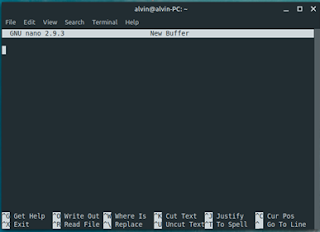LAPORAN
PRAKTIKUM
Sistem Operasi
MODUL 9
( FILE PERMISSIONS )
Disusun Oleh :
Nama : Abdul Hamid
Nim
: 20170810022
Prodi : Teknik Informatika
FAKULTAS ILMU
KOMPUTER UNIVERSITAS KUNINGAN
Jalan Cut Nyak Dien No. 36 A, Kel.
Cijoho, Kuningan, Jawa Barat 45513 2019
DASAR TEORI :
Atribut file
Adalah dimana
sebuah file atau directori bisa eksis atau sebuah file mempunyai atribut yang
berbeda antara sistem operasi satu dengan yang lainnya.
Beberapa atribut
file
1) Tipe File : Menentukan Tipe File
Karakter
|
Arti
|
–
|
File biasa
|
D
|
Direktori
|
L
|
Symbolic link
|
B
|
Block special
file
|
C
|
Character
special file
|
S
|
Socket link
|
P
|
FIFO
|
Kepemilikan File
Setiap file di
sistem Linux readers, termasuk direktori (folder), dimiliki oleh pengguna dan
grup tertentu. Oleh karena itu, hak akses file di definisikan secara terpisah
untuk User, Grup, dan Others (pengguna lain)
Pengertian:
User : username orang yg memiliki file.
Secara default, pengguna yg menciptakan file tersebut akan menjadi pemilik file
tersebut.
Grup : Grup User yang memiliki File tersebut. Semua pengguna yang masuk ke
dalam kelompok mempunyai hak akses yang sama untuk file tersebut.
Others : Pengguna yang bukan pemilik file
dan tisak masuk ke dalam kelompok yang sama. Dengan kata lain jika readers
menetapkan izin untuk ‘others’ maka orang yg tidak memiliki file atau grup
inilah yang akan terkena pengaruhnya.
Hak Akses
Ada tiga jenis
izin hak akses di Linux yaitu Read,
Write, Execute
Pengertian:
Read : Pada file biasa, ini berarti file
dapat di buka dan di baca. Jika pada sebuah direktori, berarti readers bisa
melihat isi direktori tersebut.
Write: Pada file biasa, ini berarti file
dapat di modifikasi (menambah, mengubah, menghapus, mengubah nama file dalam
direktori).
Execute: Pada file biasa, ini berarti
readers bisa menjalankan file sebagai program atau shell script. Pada sebuah
direktori, execute (atau biasa di sebut ‘search bit’) memungkinkan readers
untuk mengakses file dalam direktori misalnya : dengan perintah cd.
Pembahasan/Praktikum
:
Bagaimana cara
melihat Hak Akses di Linux (Ubuntu)?
Pertama, kita bisa melihat hak akses dari file dengan mengetikkan perintah di
terminal # ls –l
Hasilnya maka
akan seperti ini:
Apa arti
outputnya?
Kolom pertama : merupakan jenis file dan perizinan yang
mengikat file tersebut (perzinan meliputi perizinan User, Grup dan Others).
Terdiri dari 10 karakter. Karakter pertama dari kolom pertama ini menunjukkan:
d= directory
-= regular file
l= Symbolic Link
s= Unix Domain
Socket
p= named pipe
c= character
device file
b= block device
file
Lalu sisa 9
karakter lainnya menyatakan perizinan. Dibagi menjadi 3 grup. Tiap grup berisi
3 karakter yang mewakili : read, write dan execute. Karakter tersebut mudah
diingat, diantaranya:
r= read permission
w= write
permission
x= execute
permission
-= no permission
Kolom kedua : menunjukkan jumlah Link (entri direktori yang
merujuk ke file tersebut)
Kolom ketiga : menunjukkan pemilik file
Kolom keempat : menunjukan Grup pemilik file
Kolom kelima : menunjukkan ukuran file dalam byte
Kolom keenam, ketujuh dan kedelapan: menunjukan bulan dan tanggal terakhir di
akses atau di modifikasi
Kolom kesembilan : menunjukkan nama file
Cara mengatur hak akses
Kita dapat
mengatur hak akses file dengan perintah chmod. Di chmod terdapat 2 mode yang
bisa di gunakan untuk konfigurasi hak akses file yaitu dengan cara simbolik dan
numerik.
Cara Simbolik:
Pertama : readers harus memutuskan apakah readers mengatur
hak akses untuk pengguna (u), kelompok (g), pengguna lainnya (o), atau
ketiganya (a).
Kedua : readers bisa menambahkan izin (+), menghapus (-), atau menghapus izin
sebelumnya dan menambahkan izin yang baru (=)
Ketiga : tentukan perizinannya. Apakah readers mengatur izin read (r), write (w),
execute (e), atau ketiganya.
Keempat : readers hanya tinggal memberikan perintah untuk
chmod, hak akses mana yang akan di rubah.
Contoh:
Kita mempunyai
regular file bernama contohfile dan file
memiliki izin akses penuh pada semua kelompok (ada perintah ‘rwx’).
Tampilan awal
Perizinan file :
-rwxrwxrwx
1. kita hapus
semua hak akses yang sekarang dan mengganti dengan hanya izin read untuk semua
grup.
Syntax: $ chmod
a=r contohfile
Tampilan akan
menjadi : -r–r–r–
2. selanjutnya
kita akan memberikan izin kepada grup (yang di tengah) untuk di tambahkan izin
execute
Syntax: $ chmod
g+x contohfile
Tampilan akan
menjadi : -r–r-xr–
3. selanjutnya
kita akan memberikan izin kepada semua grup untuk di tambahkan izin write.
Syntax: $ chmod
ugo+w contoh file
Tampilan akan
menjadi : -rw-rwxrw-
4. selanjutnya
kita akan menghapus izin execute yang ada pada grup (yg di tengah) untuk di
hapus.
Syntax: $ chmod
g-x contohfile
Tampilan akan
menjadi : -rw-rw-rw-
Mode Numerik :
Mode dimana
diwakili oleh 3 angka octal untuk perizinan filenya.
Standar umumnya
adalah:
4= read (r)
2= write (w)
1= execute (x)
0= tidak ada izin
(-)
Jika ingin
mendapatkan hak akses yang kita inginkan kita hanya tinggal menjumlahkan angka
yang sesuai .
Contoh:
1. Kita ingin
mendapatkan hak akses Read Write dan Execute secara bersamaan maka numeriknya
menjadi seperti ini:
Read + write +
execute
4 + 2 + 1 = 7
2. Kita ingin
mendapatan hak akses read dan execute secara bersamaan maka numeriknya akan
menjadi seperti ini:
Read + Execute
4 + 1 = 5
Contoh penerapan
pada syntax:
$ chmod 755
contohfile
Syntax diatas
menunjukan hak akses untuk User adalah 7 (rwx), untuk grup adalah 5 (rx), dan
untuk others juga 5 (rx).
Nah, sekian
pembahasan File Permissionnya.. selanjutnya kita akan membahas tentang
Manajemen file
Kenapa perlu ada manajemen File?
Agar kita bisa
mengatur file yang ada di sistem linux kita.
Kali ini, kita
akan mempelajari tentang Sorting,
Copying, Moving, dan Deleting File and Directory, dan juga Kompresi File.
Sorting
Untuk menampilkan
daftar file yang di urutkan secara alphabet biasanya kita menggunakan perintah ‘$
ls’. Nah, disini terdapat perintah perintah lain untuk mengurutkan file
sesuai kebutuhan readers. Apa saja kah ituuu?
$ ls –lt = akan
mengurutkan daftar file berdasarkan waktu (dari yang terbaru hingga yang
terlama).
$ ls
–lS = akan mengurutkan daftar file berdasarkan ukuran (dari yang terbesar
hingga yang terkecil)
$ ls –lrt = akan mengurutkan daftar file berdasarkan waktu
(dari yang terlama hingga yang terbaru)
$ ls –lrS = akan mengurutkan daftar file berdasarkan ukuran
(dari yang terkecil hingga yang terbesar)
Copying, Moving, dan Deleting File and Directory
cp = Digunakan untuk menyalin satu atau banyak file atau direktori
mv = digunakan untuk memindahkan atau memberi nama baru pada satu atau banyak
file atau direktori
rm = digunakan untuk menghapus satu atau banyak file atau direktori
-f atau –force = memungkinkan cp untuk mencoba menghapus file yang sudah ada
walaupun file tidak dapat ditulis
-i atau –interactive = akan meminta konfirmasi sebelum mencoba untuk
mengganti file yang ada.
-b atau –backup = akan membuat
cadangan dari file yang akan diganti
Cara membuat banyak direktori:
$ mkdir dir1 dir2
Jika ingin membuat direktori bersub-sub
(bersarang):
$ mkdir –p
d1/d2/d3
*-p artinya parent
Menghapus direktori:
$ rmdir –p
d1/d2/d3 dir1 dir2
*direktori harus dalam keadaan kosong
Menghapus direktori secara Rekursif:
$ rm –r dl
Membuat file baru:
$ touch file1
file2
Mencari di file di current directory dengan nama
text
$ find . –name
“text”
Latihan
1. lakukan 3 cara
berbeda untuk setting ijin akses ke file atau direktori menjadi r--r—r--.buatlah sebuah file dan lihat apakah
yang anda lakukan benar.
Buat direktori
bernama “folder”.
1.Masuk ke direktori yang baru dibuat.2.
Membuat 3 file
secara sekaligus.3.
Mengecek hak
akses 3 file tersebut, ternyata owner masih memilikihak write.
4.Ubah hak akses
# chmod u-w
a.txt# chmod 444 b.txt# chmod u=r,g+r,o=r c.txt
2. buatlah suatu
kelompok. Copy-kan /bin/sh ke home directory. Ketik “chmod+s sh”.cek ijin akses
sh pada daftar direktori. Sekarang tanyakan ke teman satu kelompok anda untuk
mengubah ke home directory anda dan menjalankan program ./sh dan menjalankan id
command. Apa yang terjadi. Untuk keluar dari shell tekan exit.
3. hapus sh dari
home directory (atau setidaknya kerjakan perintah h chmod –s sh)
4.modifikasi ijin
akses ke home directory anda sehingga
sangat privat. Cek apakah teman tidak dapat mengakses directory anda. Kemudian kembalikan
ijin akses ke semula.
5. ketikan umask
000 dan kemudian buatlah file yang bernama world.txt yang berisi beberapa kata “hello
world”. Lihat ijin akses pada file. Apa yang terjadi ? sekarang ketikan umask
022 dan buatlah file bernama world.txt. Apakah perintah tersebut lebih berguna
?
6. buatlah file
yang bernama “ Hello.txt” pada home directory menggunakan perintah cat –u>
hello.txt. Tanyakan ke teman anda untuk masuk ke home directory anda dan
menjalankan tail –f hello.txt. Sekarang ketikkan baris dalam hello.txt apa yang
terjadi pada layer teman anda ?
Kesimpulan :
Hak akses File
(File Permission)
merupakan hak
yang diberikan kepada useruntuk mengakses sebuah file/directory.Ada 3 Macam hak
Akses (File Permission) pada sistem operasi linux, yaitu:
-Read,
Mengizinkan user
lain hanya untuk membaca dan membuka file/direktori tetapi userlainnya tidak
dapat melakukan perubahan ataumodifikasi file/direktori.
-Write,
Mengizinkan user
lain untuk memodifikasi sebuah file /direktorisehingga user lain dapat melakukan
penambahan, pengubahan, dan penghapusan file atau direktori.
-Execute,
Hak akses Execute
mengizinkan user bisamenjalankan/mengeksekusi file/direktori.Pada sistem
operasi sebagai program atau shell script, atau bisa dibilang
fulluser.
Selain hak akses
(file permission) di atas yang dimiliki file/direktori sistem operasiLinux juga
terdapat tiga buah mode akses terhadap file/direktori.Ketiga mode akses
tersebut yaitu :
-Owner,
Hak akses user
pemilik file /direktori sehingga user lain tidak dapatmelakukan modifikasi pada
file/direktori tersebut apabila tidakmendapatkan izin akses pemilik
file/direktori.
-Group,
Hak akses yang
dimiliki group tempat user tersebut berada sehinggahanya user yang didaftarkan
didalam group yang bisa mengakses file/direktori tersebut.
-Other,
Hak akses yang
dimiliki setiap user selain pemilik file/direktori.Sehingga user lain dapat
mengakses file/direktori yang dimiliki oleh ownertersebut tergantung pada file
permission yang diberikan oleh owner
DAFTAR PUSTAKA :
https://prithaparamesthia.wordpress.com/2013/11/27/file-permission-hak-akses-file-dan-manajemen-file-di-linux-ubuntu/